Los iPhones son geniales para tomar fotos HD, pero determinantes cómo enviar archivos de fotos grandes desde tu iPhone puede resultar frustrante. Si intenta compartir sus fotos con algunos amigos o sincronizarlas con otro dispositivo, es posible que tenga el mismo problema. De hecho, hay varias formas que le permiten enviar fotos desde iPhone a PC, Android u otro dispositivo iOS. Compartiremos las mejores opciones para lograr la tarea y le diremos los pasos detallados para cada método. Por lo tanto, puede enviar sus archivos de fotos de gran tamaño desde el iPhone sin perder calidad.
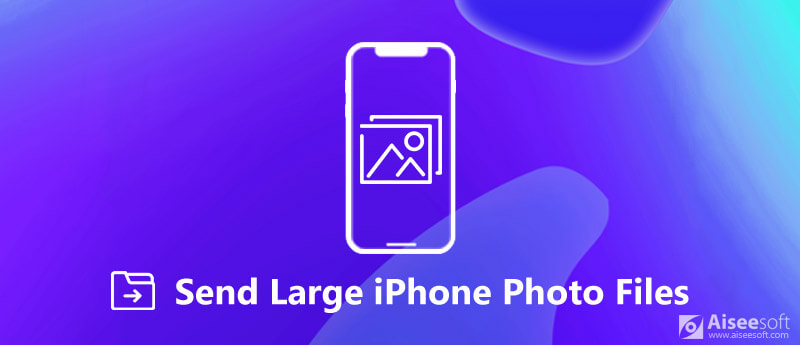
Enviar archivos de fotos grandes desde iPhone
Cuando actualiza a un nuevo iPhone, es difícil enviar archivos de fotos grandes de un iPhone a otro. Las mejores formas de migración de fotos son la copia de seguridad de iCloud y AirDrop.
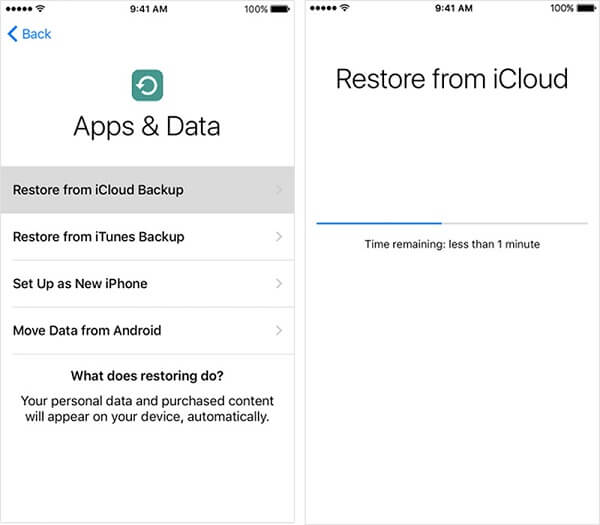
La restauración de la copia de seguridad de iCloud puede enviar rápidamente todos los archivos de fotos grandes de iPhone a iPhone.
Nota: Si el iPhone de destino es un dispositivo antiguo, debe configurarlo al estado de fábrica tocando Ajustes > [tu nombre]> General > Reanudar > Borrar contenidos y ajustes. Eso borrará todos los datos del iPhone, así que será mejor que hacer una copia de seguridad para iPhone primero. Otro inconveniente es que no puede enviar de forma selectiva ciertos archivos de fotos.
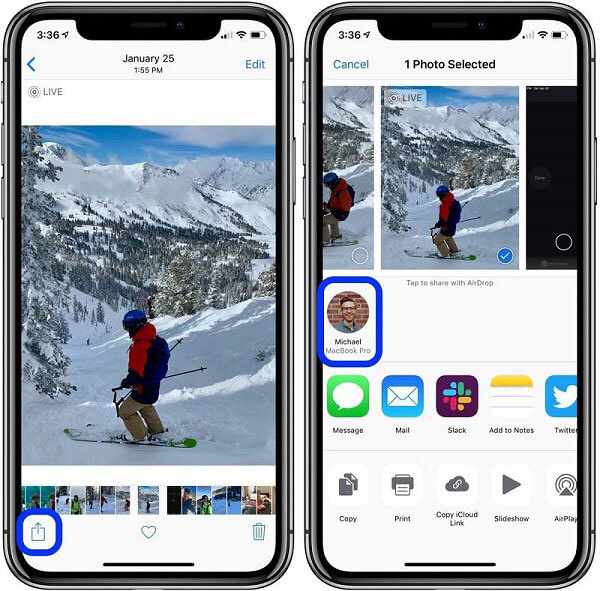
Lanzamiento desde el aire es un método inalámbrico para enviar varios archivos de fotos grandes de iPhone a iPhone.
Consejo: Tus iPhones no necesitan conectarse a ninguna red.
Nota: Lleva un tiempo enviar archivos de fotos grandes desde iPhone a través de AirDrop, ya que todavía es una conexión inalámbrica.
Aiseesoft MobieSync es una poderosa herramienta para sincronizar datos entre iOS y Android.

Descargas
100% Seguro. Sin anuncios.
Aparentemente, es la forma más fácil de transferir archivos entre iPhone y dispositivos Android sin software o hardware adicional.
Descarga el programa de transferencia de archivos e instálalo en tu computadora.
100% Seguro. Sin anuncios.
A continuación, conecte el iPhone y el teléfono Android a la computadora con cables USB. Una vez que inicie el programa, sus dispositivos serán detectados inmediatamente.
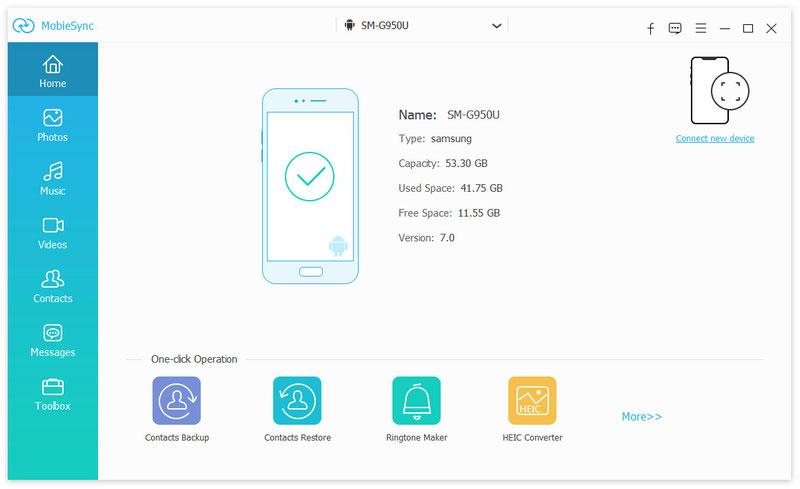
Haga clic y expanda el menú superior y seleccione el iPhone de origen. Entonces escoge Fotos desde la columna de la izquierda para mostrar todos los archivos de fotos en su iPhone. Aquí puede marcar las casillas junto a los archivos de fotos grandes que desea enviar.
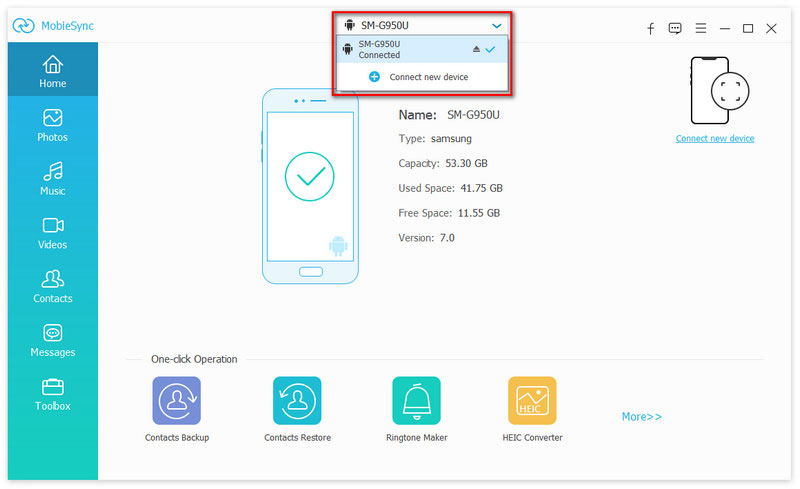
A continuación, despliega el Teléfono en la cinta superior y seleccione el teléfono Android de destino para comenzar a enviar las fotos seleccionadas. Después de la transferencia de fotos, salga del programa y elimine sus dispositivos de la computadora.
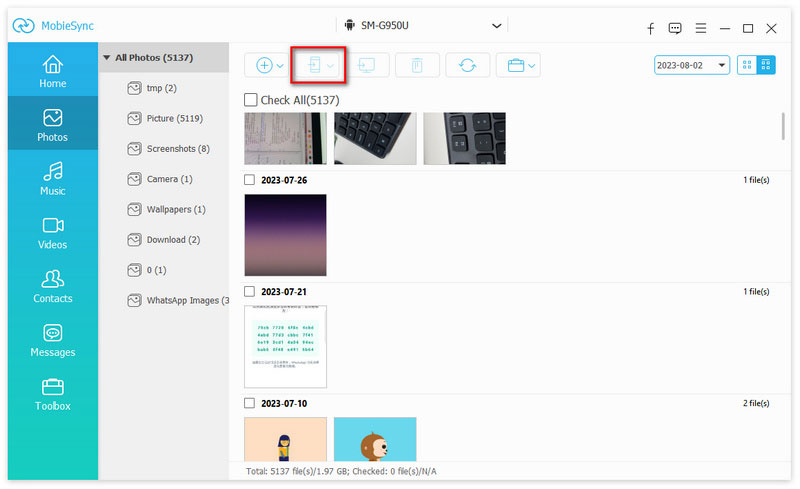
Nota: Es bien sabido que los sistemas de archivos en los teléfonos iPhone y Android son totalmente diferentes. También lo hacen los formatos de fotos. El mayor beneficio de MobieSync es codificar automáticamente sus archivos de fotos durante la transferencia.
FoneTrans para iOS es una solución profesional de sincronización de datos para usuarios de iPhone.

Descargas
100% Seguro. Sin anuncios.
100% Seguro. Sin anuncios.
En una palabra, es la mejor opción para enviar grandes archivos de fotos desde iPhone a PC sin perder calidad.
Inicie FoneTrans después de instalarlo en su PC. Hay otra versión para Mac.
100% Seguro. Sin anuncios.
100% Seguro. Sin anuncios.
Conecte su iPhone a la PC con el cable Lightning que viene con su dispositivo y será reconocido.
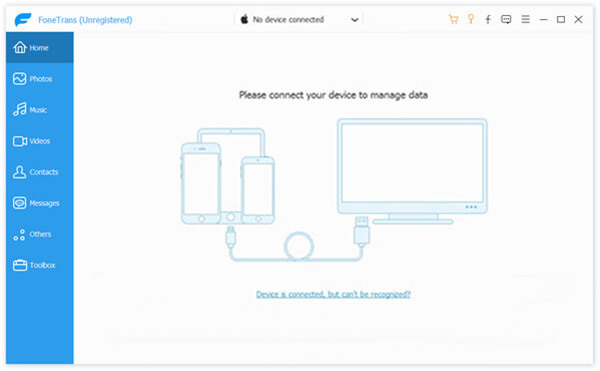
Visite la Fotos pestaña del lado izquierdo para mostrar todas las fotos en su iPhone por álbumes. Puede ver las miniaturas y buscar ciertos archivos de fotos por fecha. Si hay algunas fotos no deseadas, selecciónelas y haga clic en el La Basura icono para eliminarlos.
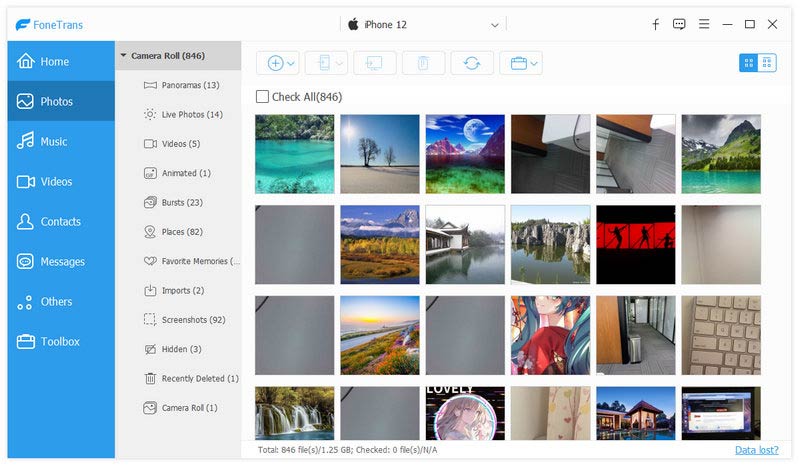
Asegúrese de verificar todos los archivos de fotos grandes que desea enviar a la PC, haga clic en el Exportar al dispositivo y seleccione su PC en la lista para iniciar la descarga de fotos.
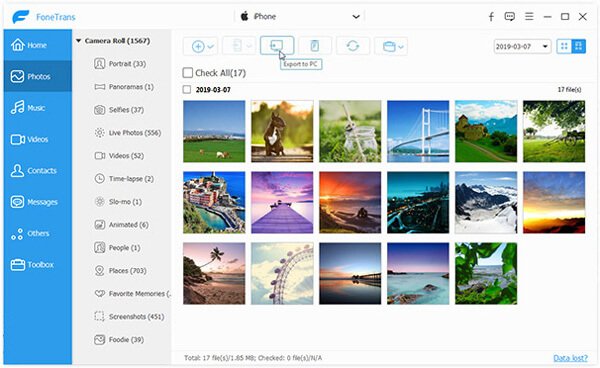
Nota: Si selecciona iTunes en el menú, sus archivos de fotos grandes se enviarán a la biblioteca de iTunes. A diferencia de iTunes, FoneTrans no sobrescribirá los datos actuales en su biblioteca o iPhone.
Tu puedes necesitar: Cómo enviar archivos de video grandes desde Android or iPhone
Este artículo ha discutido cómo enviar archivos de fotos grandes desde iPhone a otro iPhone, Android o PC. Aparentemente, el correo electrónico no es una buena forma de compartir archivos grandes entre el iPhone y otros dispositivos. Afortunadamente, tiene más opciones además del correo electrónico. Aiseesoft MobieSync, por ejemplo, tiene la capacidad de transferir cualquier archivo desde iPhone a Android o PC. Además, FoneTrans para iOS puede sincronizar archivos de fotos grandes desde iPhone a otro dispositivo iOS, PC o Mac simplemente. Si tiene mejores sugerencias, escríbalas a continuación.
Administrar y respaldar fotos de iPhone
Enviar archivos de fotos grandes de iPhone Desincronizar fotos del iPhone Subir fotos de iPhone a Google Drive Eliminar fotos duplicadas en iPhone Fotos de iCloud a Android Eliminar álbumes en iPhone
El administrador de datos profesional de iPhone/Android y la transferencia para transferir varios archivos entre el teléfono iOS/Android y la computadora y entre dos teléfonos móviles en 1 clic.
100% Seguro. Sin anuncios.